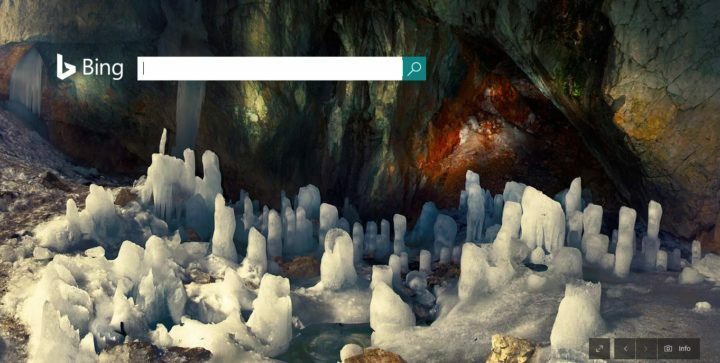Este error te impide usar el chatbot de Bing
-
No podrá configurar conversaciones si encuentra que la configuración de la red impide el acceso al error de función en el chatbot de Bing AI.
-
Las configuraciones de red mal configuradas y las restricciones geográficas en algunas funciones de Bing AI generalmente conducen a este error.
- Puede usar una VPN y restablecer la configuración de red para acceder a las funciones del chatbot Bing AI.
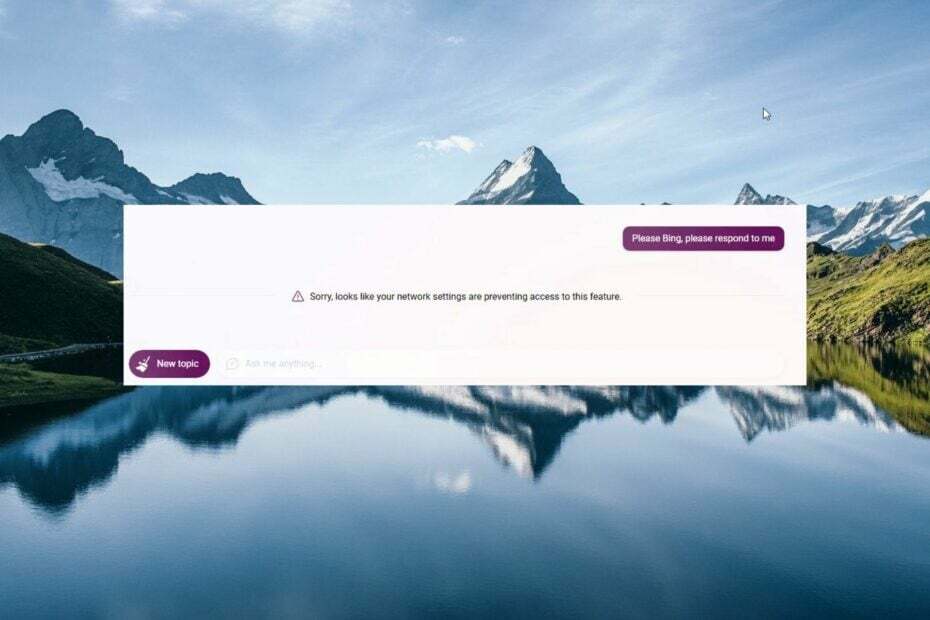
- Fácil migración: use el asistente de Opera para transferir datos existentes, como marcadores, contraseñas, etc.
- Optimiza el uso de recursos: tu memoria RAM se usa de manera más eficiente que en otros navegadores
- Privacidad mejorada: VPN gratuita e ilimitada integrada
- Sin anuncios: el bloqueador de anuncios incorporado acelera la carga de páginas y protege contra la minería de datos
- Compatible con juegos: Opera GX es el primer y mejor navegador para juegos
- Descargar Ópera
Varios de nuestros lectores han estado recibiendo la Lo sentimos, parece que la configuración de su red impide el acceso a esta función error al intentar acceder al chatbot de Bing AI. Este error indica problemas relacionados con la red que le impiden conversar con el chatbot.
¿Por qué recibo que la configuración de red impida el acceso a la función de error?
Después de realizar nuestra extensa investigación, a continuación enumeramos las posibles causas de este error de red:
- Extensiones incompatibles – A veces, las extensiones instaladas en su navegador afectan negativamente el rendimiento y provocan varios errores y problemas.
- Internet lento – Mala conexión a internet puede ser otra razón por la que te enfrentas a la configuración de red que impide el acceso a esta función en Bing AI.
- Restricciones geográficas – Ciertas funciones de chatbot están centradas en la región y es posible que no estén disponibles en su ubicación, lo que le da la configuración de red que impide el acceso al error de función.
- Problemas del servidor – Dado que Bing AI es extremadamente popular, puede ser bombardeado con toneladas de solicitudes a la vez y puede bloquearse.
- Caché o cookies corruptas del navegador – Caché corrupto y se sabe que las cookies del navegador desencadenan varios errores y restringen el funcionamiento de varios sitios web, incluido Bing AI.
Ahora que conoce las posibles causas de este problema, exploremos las posibles soluciones para resolver el problema de la red en New Bing AI.
¿Cómo soluciono el error de configuración de red que impide el acceso a esta función?
Antes de pasar a las correcciones relacionadas con el software, implemente los trucos recomendados aquí:
- Reinicie su enrutador y luego realice la acción deseada.
- Cambie a una red diferente si la conexión es inestable. Puede cambiar a una red inalámbrica o configurar Punto de acceso wifi para acceder a Bing IA.
- Habilitar VPN para acceder a la función geográficamente restringida, y si ya está usando una, le recomendamos que deshabilite la VPN por el momento.
- Como BIng AI tiene una demanda excepcionalmente alta, puede esperar unas horas e intentar acceder a la función una vez más.
Si ninguno de estos métodos puede ayudarlo a resolver el problema, intente con los que se enumeran a continuación.
1. Borrar el historial de navegación y los datos almacenados en caché
- Lanzar el Borde de Microsoft navegador en su computadora y haga clic en el Menú icono (tres puntos) en la parte superior derecha.
- Selecciona el Ajustes opción del menú desplegable.
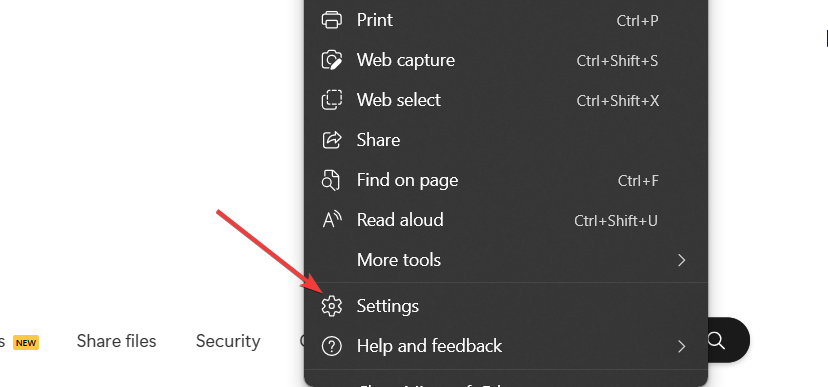
- En la barra lateral izquierda, navegue hasta el Cookies y permisos del sitio.
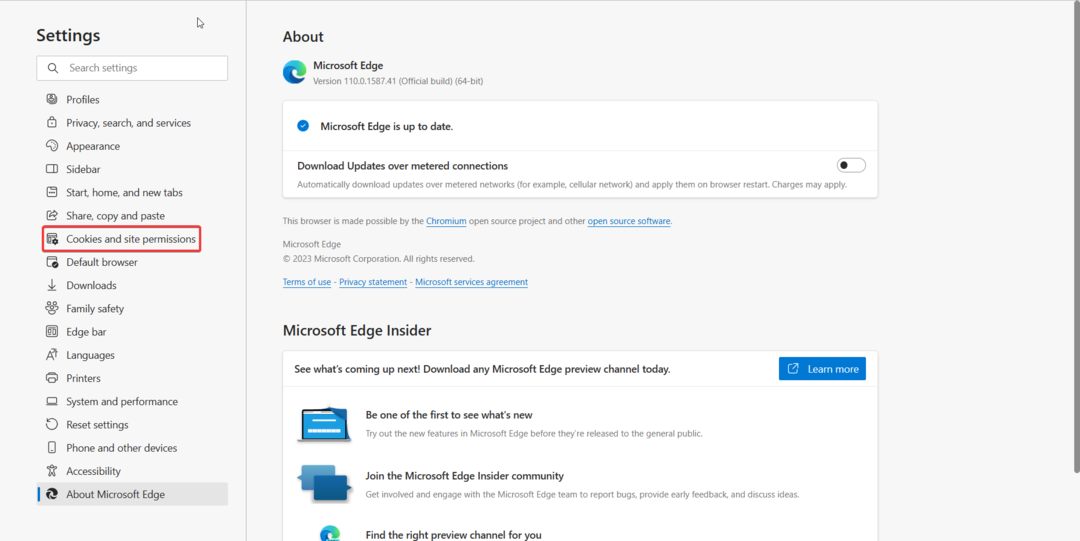
- Elegir el Administrar y eliminar cookies y datos del sitio opción del lado derecho.

- Haga clic en el Ver todas las cookies y los datos del sitio opción.
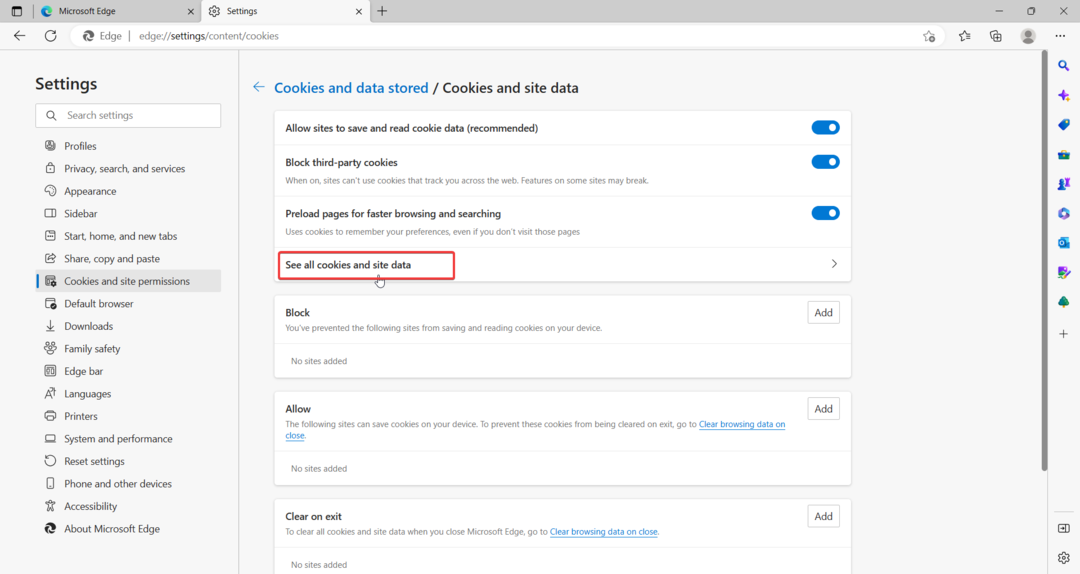
- presione el Eliminar todo botón en la parte superior.
- Ahora elige el Privacidad, búsqueda y servicios opciones de la barra lateral izquierda.
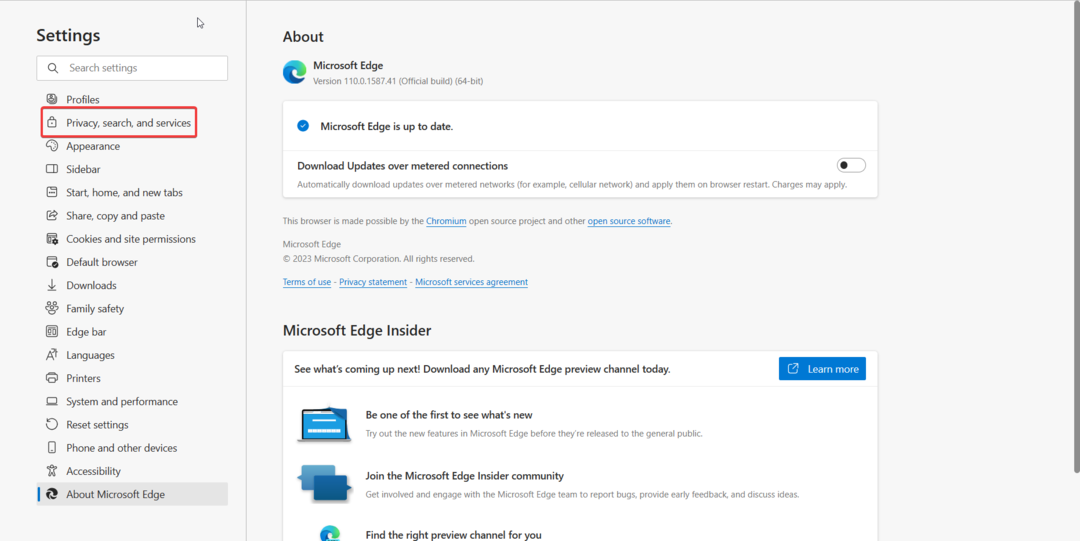
- Desplácese hacia abajo y presione el botón Elige qué borrar botón junto a Borrar datos de navegación ahora opción.
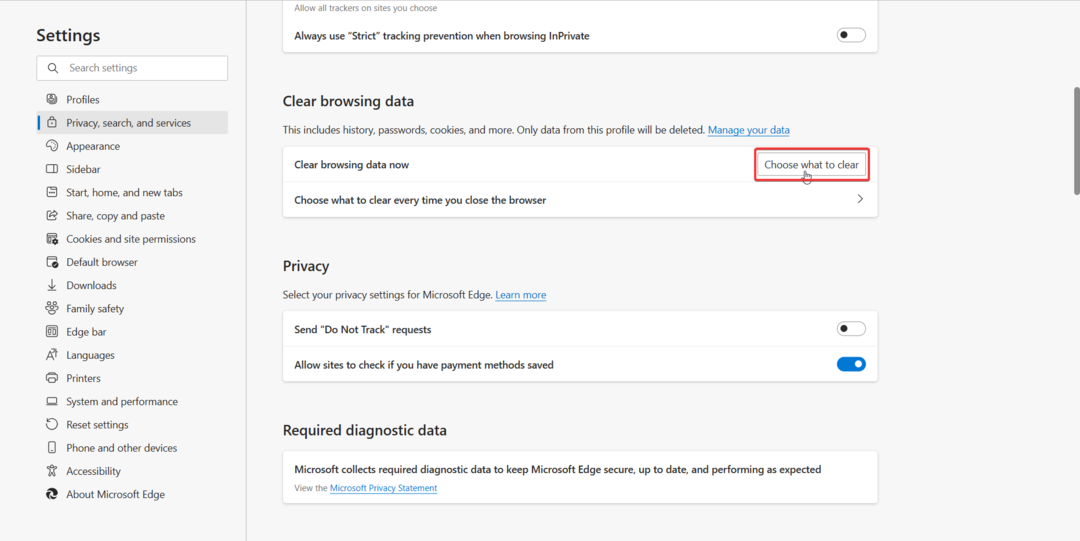
- En la siguiente ventana que aparece, seleccione todas las categorías que desea eliminar y presione el botón Despejado ahora botón.
Hay otro método para evitar los pasos manuales anteriores y es limpiar automáticamente los datos de navegación con una herramienta confiable como CClimpiador.
¡Eso es todo! Todas las cookies del navegador y el historial de navegación ahora se eliminarán definitivamente. Y con suerte, la apariencia de que la configuración de su red impide el acceso a este mensaje de error de función ya no le molestará.
2. Deshabilitar la conexión medida
- Utilizar el ventanas + I atajo para mostrar el Ajustes aplicación
- Seleccionar red e internet en el panel de navegación izquierdo y elija Wifi o ethernet, según el tipo de red que esté utilizando actualmente.
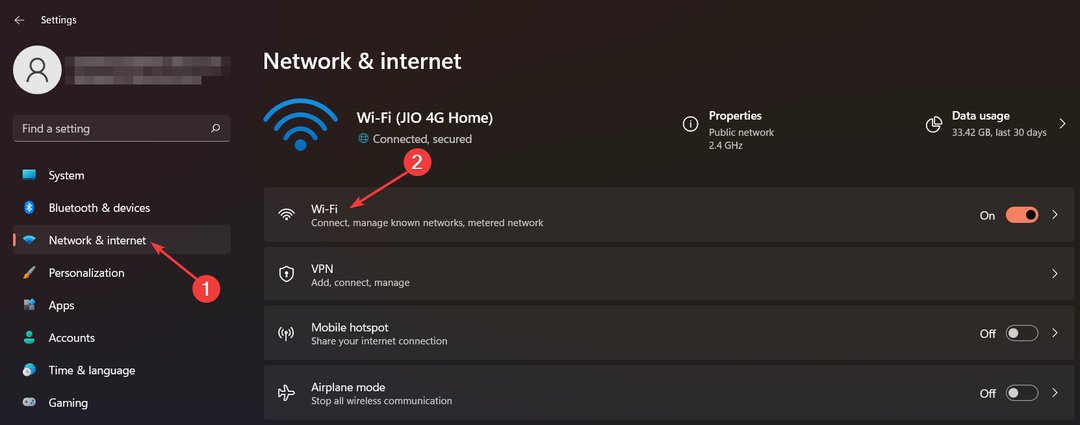
- A continuación, seleccione propiedades wifi.
- Busca el Conexión medida opción y gire la palanca junto a ella en el Apagado posición.
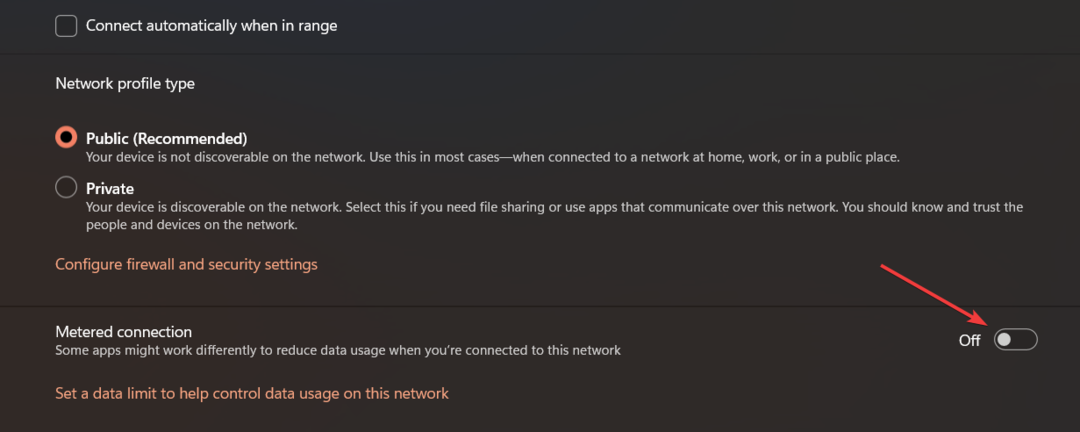
Consejo de experto:
PATROCINADO
Algunos problemas de la PC son difíciles de abordar, especialmente cuando se trata de repositorios dañados o archivos de Windows faltantes. Si tiene problemas para corregir un error, es posible que su sistema esté parcialmente dañado.
Recomendamos instalar Restoro, una herramienta que escaneará su máquina e identificará cuál es la falla.
haga clic aquí para descargar y empezar a reparar.
Cuando se mide la conexión de red, Windows impone un límite de datos sobre ella. Como resultado, ciertas funciones no están disponibles como medida para conservar datos y reducir el uso de datos. La desactivación de la conexión medida garantiza que pueda utilizar Internet con el máximo ancho de banda disponible.
- Error de piloto automático 0x81036502: cómo solucionarlo en 4 pasos
- 0x800704C6: Cómo solucionar este error de Microsoft Store
- Microsoft no envía el código de seguridad: 2 formas de solucionarlo
- Cómo arreglar el nuevo código de error de Bing E010006
3. Deshabilitar o desinstalar extensiones
- Inicie el navegador Edge, haga clic en el Menú (tres puntos) ubicado en la esquina superior derecha y elija Extensiones del menú desplegable.
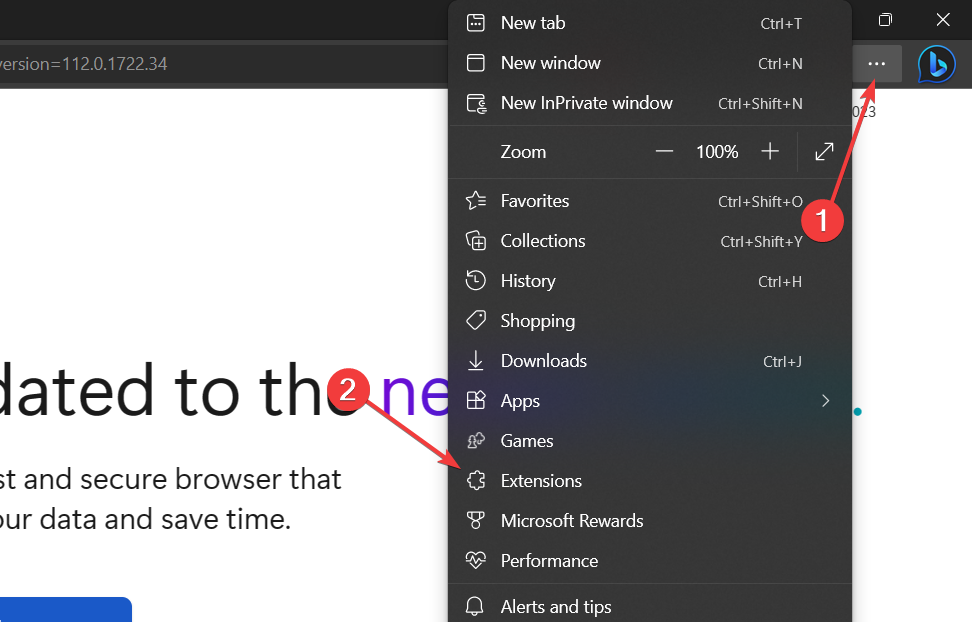
- Elegir Administrar extensiones desde la ventana de solicitud.
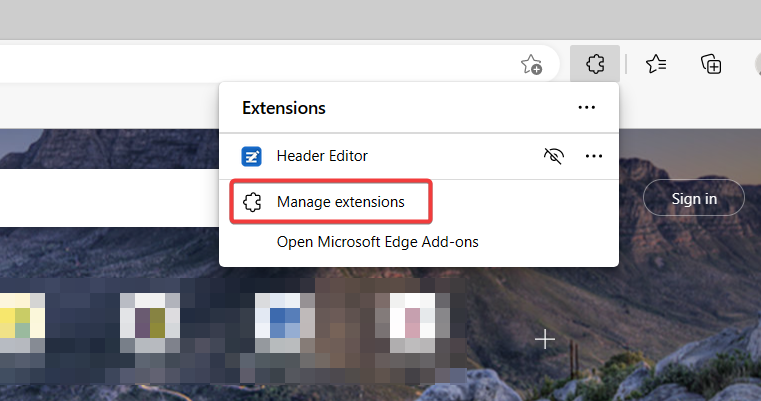
- En la pestaña de extensión, busque la extensión que desea eliminar y desactive el interruptor junto a ella.
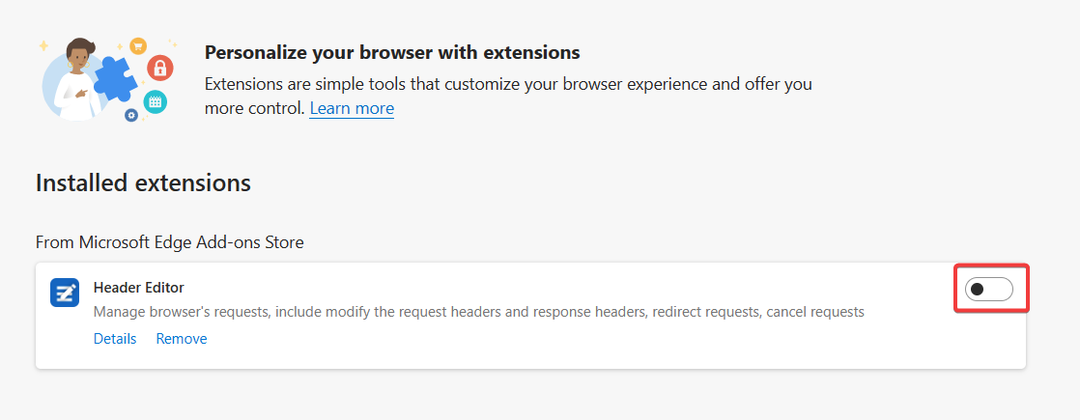
- Para desinstalar la extensión por completo, presione el botón Eliminar botón presente debajo de la descripción de la extensión.
- Haga clic en el Eliminar en la ventana emergente de confirmación para confirmar la acción.
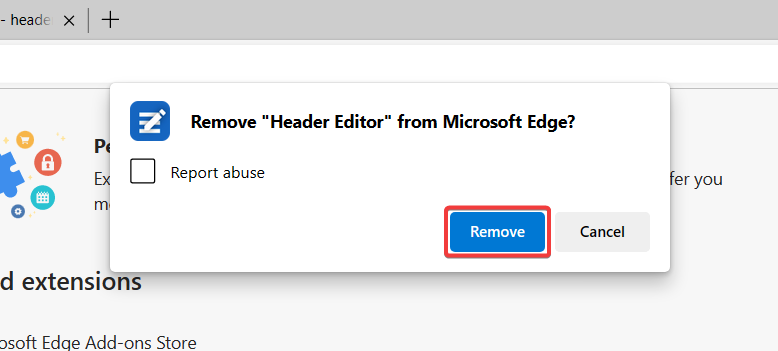
Varios de nuestros lectores han informado que una extensión llamada Header Editor está causando problemas al usar Bing AI. Puede deshabilitarlo y otras extensiones similares temporalmente para ver si se resuelve el problema. Si funciona, puede considerar desinstalarlos por completo.
4. Restablecer la configuración de red
- Utilizar el ventanas + I atajo de teclado para iniciar el Ajustes ventana.
- Elegir red e internet del panel izquierdo, seguido de Configuración de red avanzada de la sección derecha.
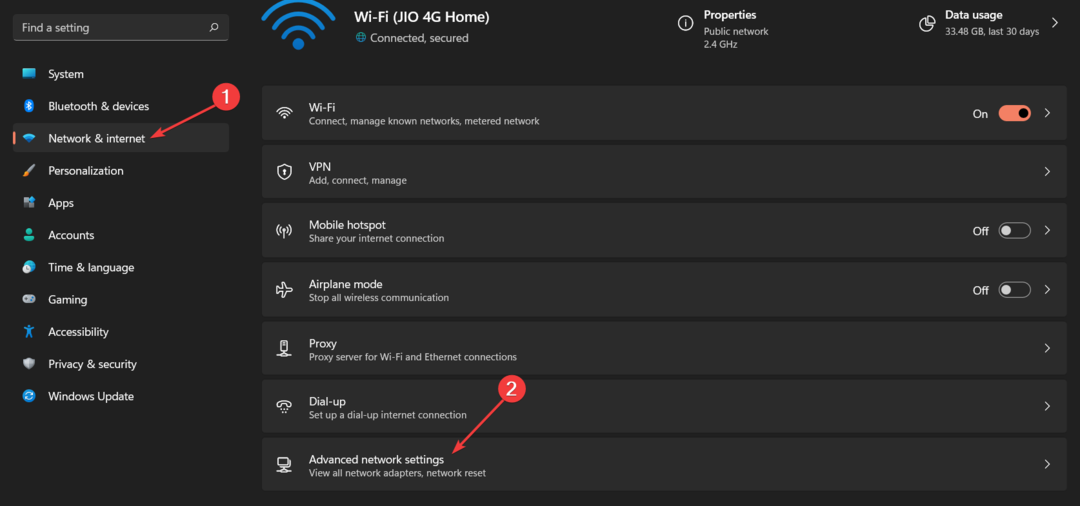
- Haga clic en el Restablecimiento de red opción que aparece debajo de la Más ajustes sección.
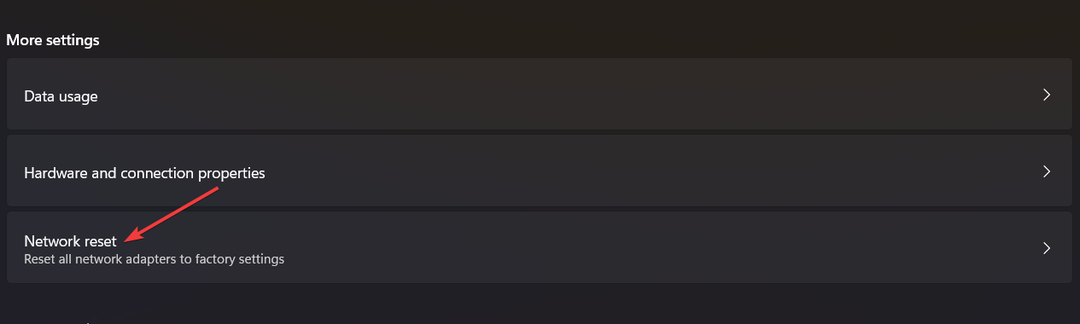
- presione el restablecer ahora botón para restablecer la configuración de red. Seleccionar Sí en la ventana emergente de confirmación si aparece, y luego reinicie su PC con Windows.

La configuración de red mal configurada también puede ser la razón por la que no puede acceder a ciertas funciones en el chatbot Bing AI. Puede restablecer la configuración de red de Windows al estado inicial y luego intentar usar Bing una vez más.
5. Cambiar la configuración de DNS
- Utilizar el ventanas + I tecla de acceso directo para iniciar el Ajustes aplicación
- Seleccionar Red e Internet en la barra lateral izquierda y, dependiendo de la red actual a la que esté conectado, elija Wifi o ethernet de la sección derecha.
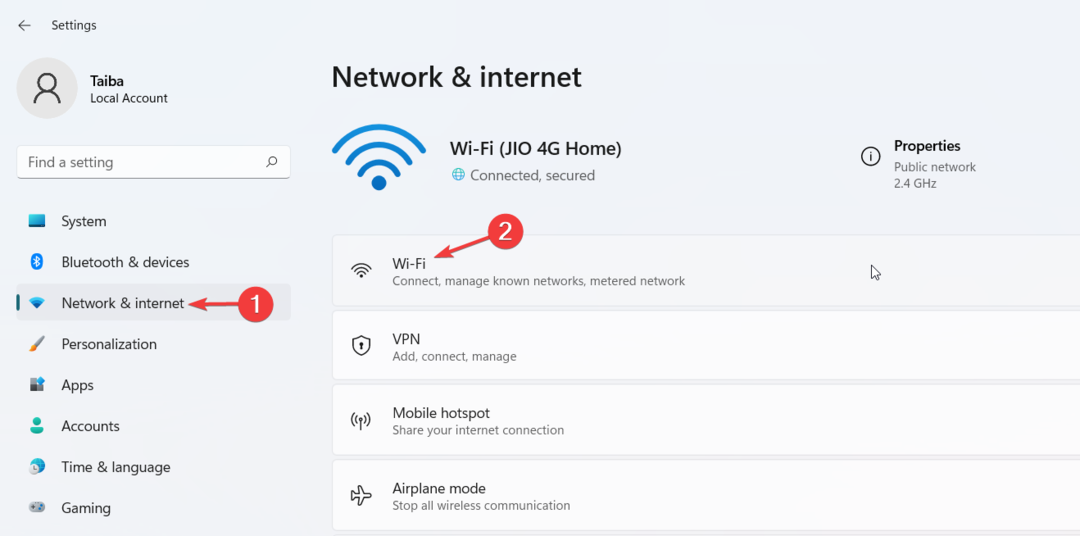
- Desplácese hacia abajo y seleccione Propiedades de hardware.
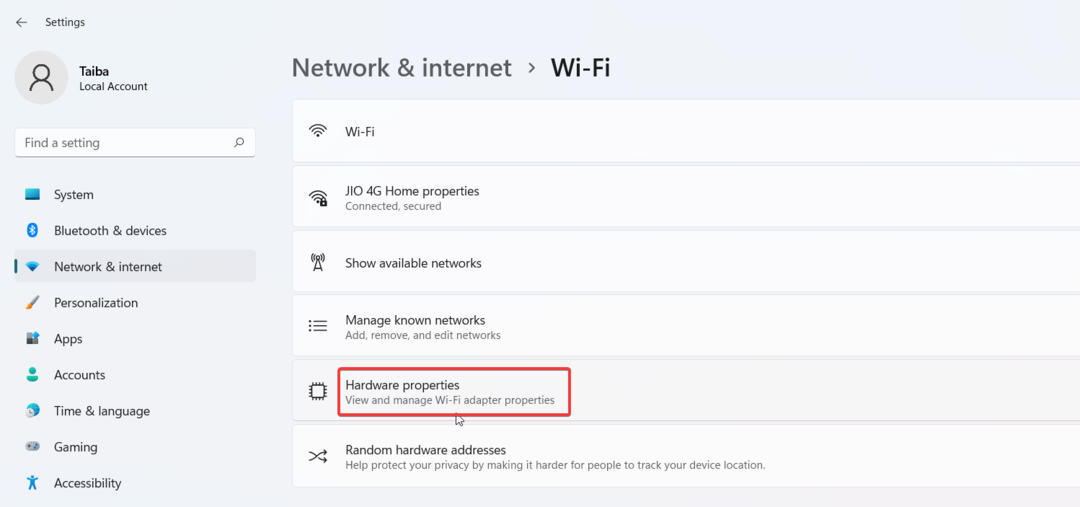
- Busca el asignación de servidor DNS opción y haga clic en el Editar botón al lado.
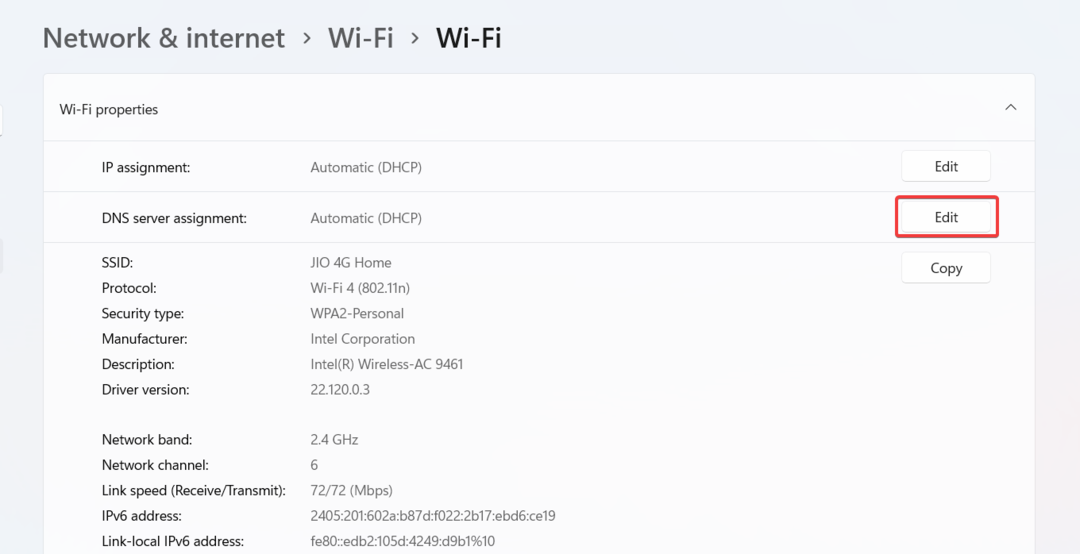
- Expande el menú desplegable en la parte superior y elige Manual en lugar de Automático (DHCP) desde el Editar configuración de DNS surgir.
- A continuación, habilite la opción para cualquiera IPv4 o IPv6, según el tipo de conexión IP.

- Ahora proporcione la dirección del servidor DNS primario en el DNS preferido seguido de una dirección de servidor DNS secundario en el DNS alternativo campo. (Aquí, 8.8.8.8 y 8.8.4.4 son las direcciones DNS preferidas y alternativas para el servidor DNS de Google, respectivamente)
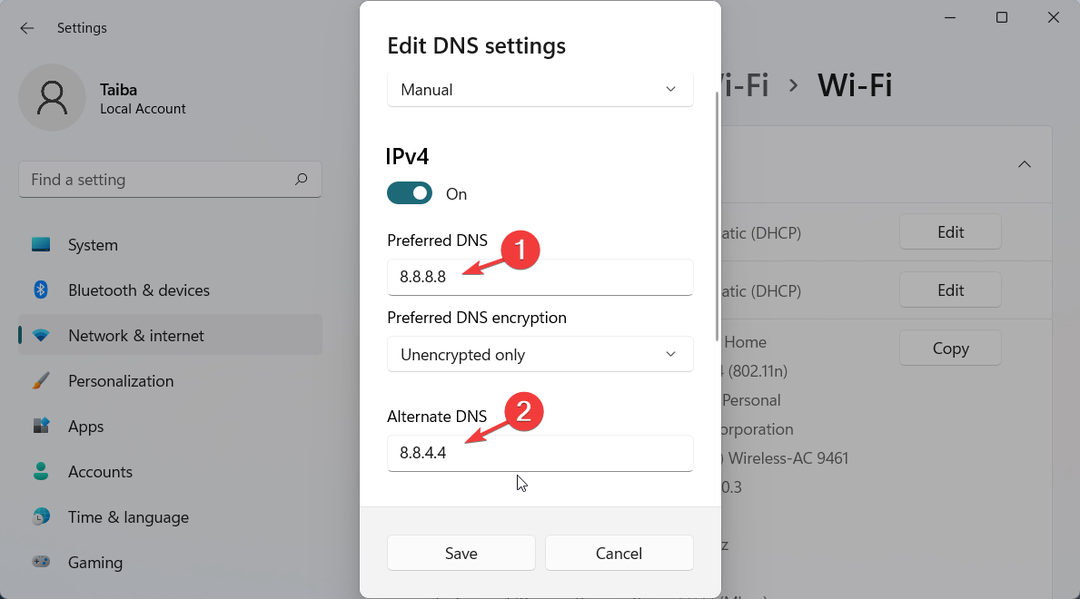
- Seleccionar Solo cifrado (DNS sobre HTTPS) para ambos Cifrado de DNS preferido y Cifrado de DNS alternativo menús desplegables para aplicar la función DNS sobre HTTPS para cifrar las solicitudes de DNS.
- Después de realizar los cambios, presione el botón Ahorrar botón.
La configuración incorrecta de DNS también puede crear problemas cuando accede a Bing AI. Puede intentar cambiar la configuración de DNS en su PC para resolver el mensaje de error recurrente para siempre.
¡Eso es practicamente todo! Puede implementar estos consejos para resolver problemas relacionados con la red en Bing AI y continuar con sus conversaciones.
En caso de que también esté frente a la error de límite diario alcanzado en Bing AI, puede consultar la guía anterior para obtener trucos relevantes para eludir la restricción.
Si tiene alguna consulta o tiene algunas soluciones a la mano, menciónelas en los comentarios a continuación.
¿Sigues teniendo problemas? Solucionarlos con esta herramienta:
PATROCINADO
Si los consejos anteriores no han resuelto su problema, su PC puede experimentar problemas más profundos de Windows. Nosotros recomendamos descargando esta herramienta de reparación de PC (calificado como Excelente en TrustPilot.com) para abordarlos fácilmente. Después de la instalación, simplemente haga clic en el Iniciar escaneo botón y luego presione Repara todo.